Page 1

Page 2

Сотовый телефон
Larus C3
1
Page 3
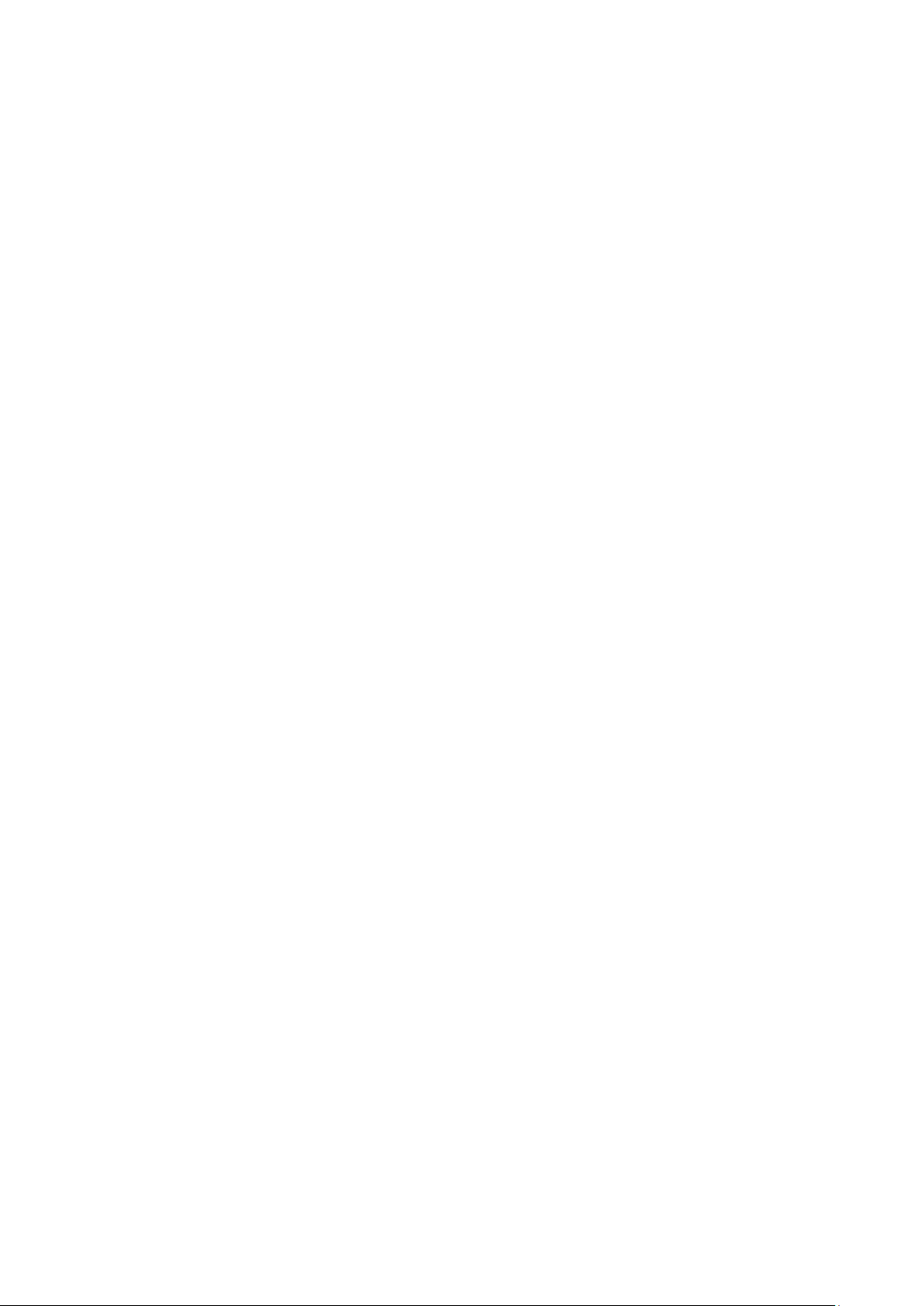
Уважаемый покупатель!
Благодарим Вас за выбор продукции, выпускаемой под торговой маркой «DEXP». Мы рады
предложить Вам изделия, разработанные и изготовленные в соответствии с высокими
требованиями к качеству, функциональности и дизайну. Перед началом эксплуатации телефона
внимательно прочитайте данное руководство, в котором содержится важная информация,
касающаяся Вашей безопасности, а также рекомендации по правильному использованию телефона
и уходу за ним. Позаботьтесь о сохранности настоящего руководства, используйте его в качестве
справочного материала при дальнейшем использовании телефона.
2
Page 4
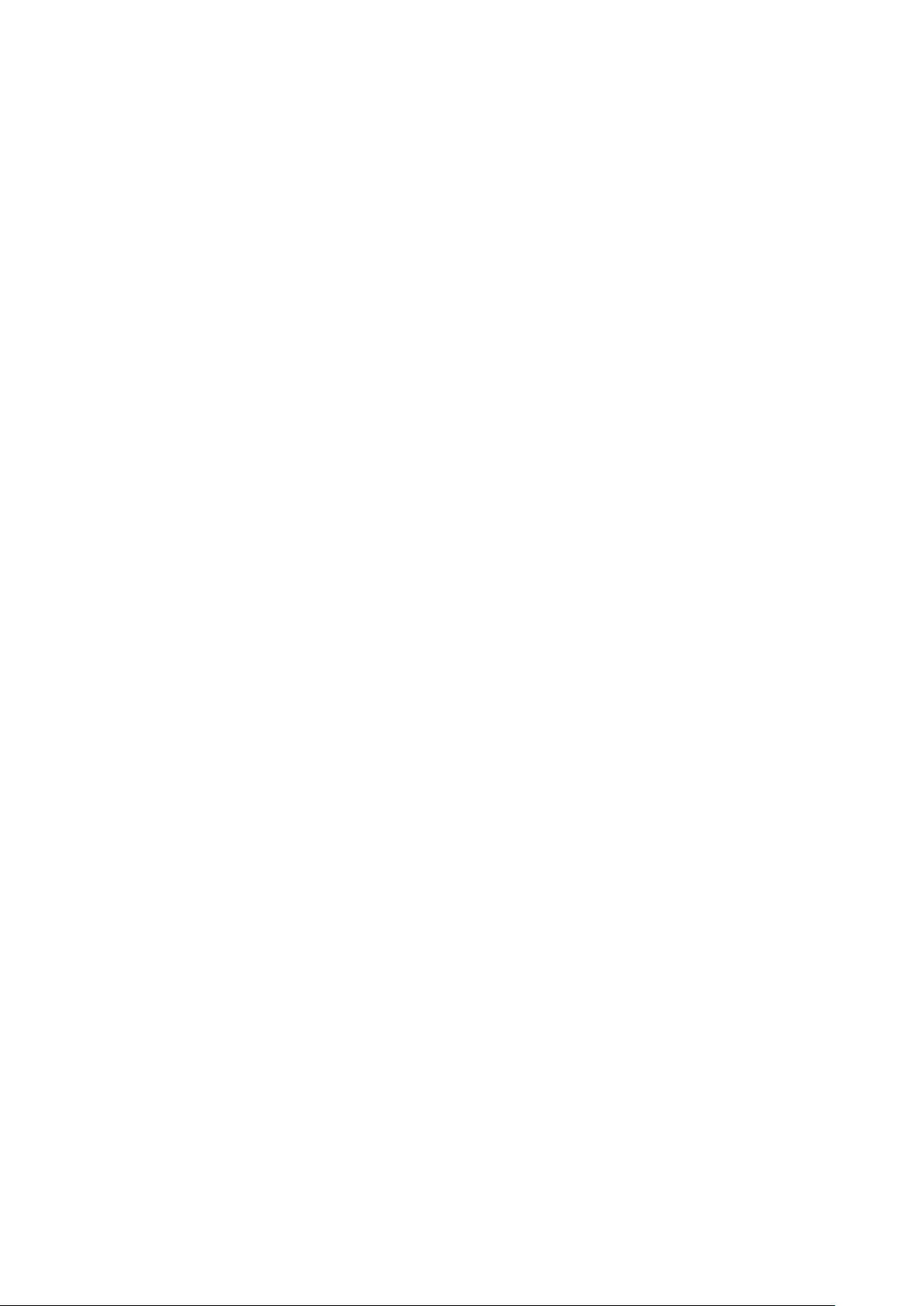
Информация о безопасности
Не допускайте на телефоне скопления пыли, грязи, песка, продуктов питания, или других
неуместных материалов.
Используйте телефон в соответствующих условиях окружающей среды. Не подвергайте его
воздействию слишком высокой или слишком низкой температуры не ниже -10°C и не выше 45°C.
Не используйте телефон, когда на него попала вода или другая жидкость. В этом случае нужно
выключить телефон и только после можно удалять воду.
Отключите телефон перед чисткой, не используйте жидкие или аэрозольные чистящие средства.
При необходимости произвести наружную чистку телефона используйте для удаления пыли
только мягкую, сухую ткань без бахромы. Не используйте чистящие средства
(спиртосодержащие, аэрозольные, абразивные и т.д.).
Не следует самостоятельно разбирать и пытаться ремонтировать телефон или зарядное
устройство.
Используйте только батареи рекомендованного типа. Использование не рекомендованных
батарей и принадлежностей может привести к поломке телефона и др.
Не подключайте к телефону никакое не предназначенное для этого оборудование.
Используйте зарядное устройство и батарею только из комплекта поставки телефона. Замена
аккумуляторной батареи на батарею другого (не соответствующего) типа, неверная установка
батареи, а также использование зарядного устройства других производителей может привести
к повреждению телефона. Нарушение любого из описанных условий отменяет гарантийные
обязательства изготовителя оборудования.
3
Page 5

Схема устройства
1. Защитное стекло.
2. Кнопка навигации: влево/вправо/вверх/вниз.
3. Левая функциональная кнопка.
4. Кнопка приёма/осуществления вызова.
5. Цифровые/буквенные кнопки.
6. Микрофон.
7. Фонарик.
8. Динамик.
9. Правая функциональная кнопка.
10. Кнопка отклонения вызова/завершения действия.
11. Кнопка подтверждения.
12. Разъём для подключения наушников.
13. Динамик/громкоговоритель.
14. Разъём для подключения зарядного устройства.
Кнопка приёма звонка
Кнопка служит для набора номера или для выбора контакта в журнале звонков. Кроме того,
нажатием этой кнопки можно принять входящий звонок.
Кнопка отклонения вызова/завершения действия
Нажатием данной кнопки можно завершить разговор или прекратить набор номера в случае
исходящего звонка. Если удерживать данную кнопку 2-3 секунды, то телефон
выключится/включится.
4
Page 6
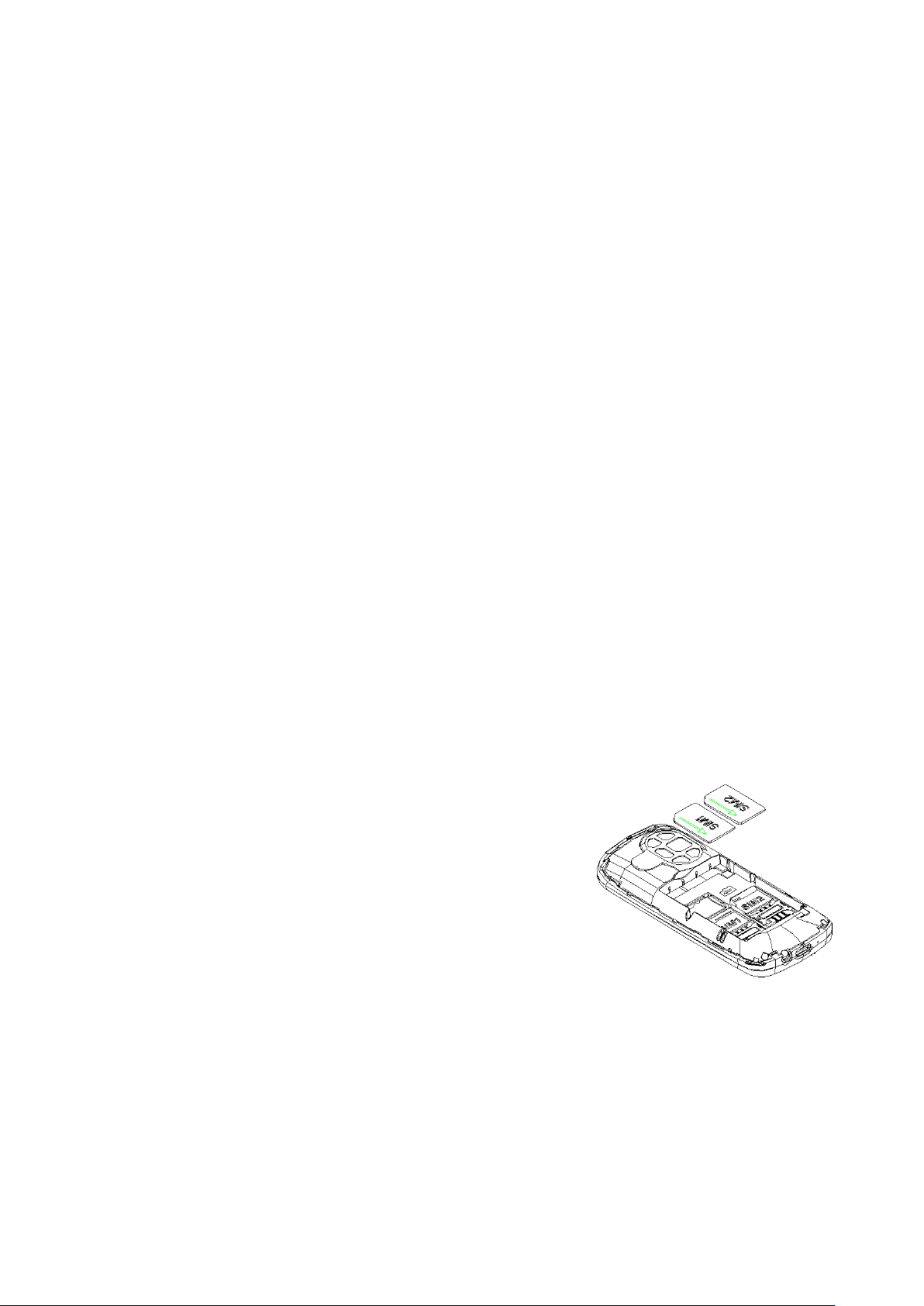
Кнопки навигации
Данные кнопки используются для навигации, для пролистывания списка функций главного меню
или контактов телефонной книги.
Правая и левая функциональные кнопки
Функции данных кнопок указаны в нижней правой и нижней левой частях экрана.
Данная кнопка подтверждает выбор.
Цифровые/буквенные кнопки, кнопка «*» и «#»
Кнопки от 0 до 9 используются для набора номера или слов. Нажатием и удержанием
в течении двух секунд клавиши 0 включается/отключается фонарик.
Нажатие кнопки «*», когда экран находится в режиме ожидания, блокирует/разблокирует
клавиатуру.
Двойное нажатие «*» приводит к появлению на экране символа «+», который используется для
международных звонков.
Нажатием и удержанием в течении двух секунд клавиши # производится переключение между
различными профилями телефона.
Начало работы
Установка SIM-карты
SIM-карта содержит такую важную информацию, как Ваш телефонный номер, PIN-код
(персональный код пользователя), PIN2-код, PUK-код (личный код разблокирования PIN-кода),
PUK2-код (личный код разблокирования PIN2-кода), идентификатор IMSI (международный
идентификатор абонента мобильной связи), информацию о сети, контактные данные из Вашей
телефонной книги и текстовые сообщения.
После того как Вы отключили телефон, подождите несколько секунд перед тем вставлять или
извлекать SIM-карту. Обращайтесь с SIM-картой крайне аккуратно, так как зачастую саму SIM-карту
и ее контакты очень легко поцарапать или погнуть. Храните телефон, его аксессуары, а также SIMкарту вне зоны доступа детей.
Для установки SIM-карты:
1. Отключите телефон, удерживая несколько секунд кнопку
отклонения вызова/завершения действия.
2. Откройте заднюю крышку телефона.
3. Извлеките аккумуляторную батарею.
4. Вставьте SIM-карту до упора таким образом, чтобы
обрезанный край совпал с соответствующей стороной слота
под SIM-карту, а контакты золотистого цвета были обращены
лицевой стороной вниз.
5. Поставьте на место батарею.
6. Аккуратно закройте заднюю крышку.
Использование кода
Телефон и SIM-карта могут иметь множество паролей, призванных обеспечить безопасность
и предотвратить несанкционированное использование устройства.
При запросе введите пароль, затем нажмите кнопку подтверждения. При вводе неверного пароля
нажмите правую функциональную кнопку для удаления неверного пароля перед введением нового
пароля.
5
Page 7

Блокировка телефона
Пароль блокировки телефона используется для предотвращения несанкционированного
использования устройства. Пароль по умолчанию – 1234. После блокировки телефона для
использования различных функций устройства от Вас потребуется ввод пароля для разблокировки.
PIN-код
PIN-код (персональный код пользователя, состоящий из 4-8 цифр) используется для
предотвращения несанкционированного доступа к Вашей SIM-карте. PIN-код, как правило,
предоставляется вместе с SIM-картой оператором сотовой связи.
Если функция проверки PIN-кода активирована, при каждом включении телефона Вам потребуется
вводить данный PIN-код.
Разблокировка:
- Для разблокировки SIM-карты введите корректный PUK-код.
- Введите новый PIN-код и нажмите кнопку подтверждения ОК.
- Введите новый PIN-код еще раз и нажмите кнопку подтверждения ОК.
- Если Вы ввели верный PUK-код, SIM-карта будет разблокирована, а PIN-код обнулен.
Внимание: после трехкратного ввода неверного PIN-кода, SIM-карта блокируется. Разблокировка
SIM-карты производится с помощью PUK-кода, который предоставляется оператором сотовой
связи.
PUK-код
PUK-код (пароль, используемый для восстановления PIN-кода, 8 цифр) используется для
разблокировки заблокированной SIM-карты и, как правило, предоставляется вместе с SIM-картой
оператором сотовой связи. В ином случае обратитесь к Вашему оператору сотовой связи. В случае
ввода неверного PUK-кода 10 раз подряд, SIM-карта блокируется навсегда. Обратитесь к своему
оператору сотовой связи для замены SIM-карты.
Пароль запрета вызовов
Для активации функции запрета вызовов необходимо использовать пароль запрета вызовов. Для
получения данного пароля и использования функции, обратитесь юк Вашему оператору сотовой
связи.
Установка карты памяти
Карта памяти – встраиваемое устройство хранения информации внутри телефона.
Как показано на иллюстрации, откройте защелку слота, поместите карту памяти в слот золотистым
контактом вниз, закройте защелку.
Чтобы извлечь карту памяти, откройте защелку, аккуратно достаньте карт памяти
и закройте защелку.
Зарядка батареи
Батарея идет в комплекте с телефоном и может быть установлена сразу после того как Вы
распаковали телефон.
6
Page 8

Уровень заряда батареи
Информацию об уровне заряда батареи Вы можете увидеть в верхнем правом углу экрана
телефона.
Если батарея разряжена, телефон сообщит Вам об этом сообщением «Низкий уровень заряда
батареи!». Если вы установили будильник, то при низком уровне заряда батареи он не сработает.
Во время зарядки телефона на экране будет отображаться индикатор зарядки. После того как
телефон полностью зарядится, индикатор исчезнет.
Использование зарядного устройства:
1. Перед зарядкой вставьте батарею в телефон.
2. Подсоедините зарядное устройство к телефону.
3. Вставьте вилку зарядного устройства в розетку.
4. Индикатор уровня заряда батареи будет мигать до тех пор, пока батарея не зарядится
полностью.
5. Во время зарядки батарея обычно нагревается, это совершенно нормально.
Внимание: убедитесь в том, что зарядное устройство находится в соответствующем разъеме.
В противном случае телефон заряжаться не будет. Убедитесь, что уровень напряжения и мощность
в сети соответствует номинальному напряжению и мощности зарядного устройства.
Использование батареи
Фактические характеристики батареи зависят от ряда факторов: конфигурация сети, уровень
сигнала, температура окружающей среды, установленные функции и настройки телефона, режим,
в котором работает телефон.
Для оптимальной работы батареи соблюдайте следующие правила:
Используйте батарею только из комплекта поставки телефона. Замена аккумуляторной батареи на
батарею другого (не соответствующего) типа, неверная установка батареи может привести
к повреждению телефона.
Отключайте телефон, перед тем как извлекать батарею.
Если батарея новая или не использовалась в течение длительного времени, процесс зарядки может
занять больше времени, чем обычно. Если напряжения батареи недостаточно для того, чтобы
включить телефон, заряжайте батарею подольше. Если батарея полностью разряжена, перед
появлением индикатора зарядки на дисплее пройдет некоторое время.
Заряжайте батарею при комнатной температуре.
Немедленно прекратите зарядку батареи, если она стала издавать неприятный запах, перегрелась,
треснула или из нее стала выделяться аккумуляторная кислота.
Батарею можно перезаряжать много раз, но, в конце концов, она выработает свой срок службы.
При заметном снижении продолжительности работы в режиме ожидания и разговора, необходимо
заменить батарею. Использование некачественной батареи может нанести вред Вам и Вашему
телефону.
Включение/выключение телефона
Удерживайте кнопку отклонения вызова/завершения действия в течение некоторого времени для
включения телефона. На экране появится анимация включения питания.
Введите пароль блокировки телефона (при необходимости) и нажмите кнопку ОК для
подтверждения. Пароль по умолчанию – 1234.
Введите PIN-код (при необходимости) и нажмите кнопку ОК для подтверждения. PIN-код
предоставляется Вашим оператором сети.
Для отключения телефона удерживайте кнопку отклонения вызова/завершения действия.
7
Page 9

Кнопка
Символ или функция
1
. , - ? ! ’- 1 : ; “ \ @ / % & # ( ) « » [ ] { } < > $ | +
= * ~ ^ `
2
ABCabc2АБВГабвг
3
DEFdef3ДЕЁЖЗдеёжз
4
GHIghi4ИЙКЛийкл
5
JKLjkl5МНОПмноп
6
MNOmno6РСТУрсту
7
PQRSpqrs7ФХЦЧфхцч
8
TUVtuv8ШЩЪЫшщъы
9
WXYZwxyz9ЬЭЮЯьэюя
Подключение к сети
После того как Вы вставили SIM-карту и разблокировали телефон, телефон автоматически находит
доступную сеть. После этого телефон переходит в активный режим эксплуатации. На экране
отобразится название используемой сети, и Вы сможете осуществлять исходящие звонки
и принимать входящие.
Исходящие звонки
Наберите нужный номер, и нажмите кнопку приёма/осуществления вызова.
Использование гарнитуры
После того, как Вы подключили гарнитуру, телефон автоматически переходит в режим поддержки
голосового профиля.
Ввод информации
Телефон поддерживает ввод текста на английском и русском языках, режим Т9 и цифровой ввод
(редактирование информации в телефонной книге, написание текстовых сообщений, заметок).
Кнопки ввода
В режиме ввода/редактирования текста используемый режим ввода обозначается как: «123» - ввод
цифр, «ABC, abc, Abc» - ввод на английском языке, «RU, ru, Ru» - ввод на русском языке.
Переключение режимов ввода
В режиме ввода/редактирования текста нажмите клавишу «#» для переключения между режимами
ввода.
Ввод чисел
При использовании данного метода ввода, Вы можете ввести необходимые цифровые значения.
Языковой и числовой ввод
Соответствие букв и цифр указано в таблице:
8
Page 10

0
Пробел или 0
#
Переключение режима ввода
Кнопка навигации
влево
Перемещение влево
Кнопка навигации
вправо
Перемещение вправо
Левая функц.кнопка
Контекстное меню
Правая функц.
кнопка
Удаление введённых символов
Кнопка завершения
вызова
Возвращение в режим ожидания
Ввод информации:
Каждая кнопка соответствует определенному символу или букве, Вы должны нажать на кнопку
необходимое число раз, пока не появится нужная Вам буква или символ.
Вы можете переключить режим ввода нажатием кнопки «#».
Для пробела выберите языковой ввод и нажмите 0.
Для удаления символа или буквы нажмите правую функциональную кнопку.
Добавление символов
Для того чтобы добавить символ, нажмите кнопку «*» (выберите необходимый символ при
помощи навигационных кнопок).
Меню
Журнал звонков
Пропущенные звонки
В данном пункте меню Вы можете найти информацию обо всех пропущенных звонках.
Если Вы видите на экране телефона сообщение о пропущенном звонке, Вы можете выбрать опцию
«Прочитать», после чего сразу окажетесь в разделе с информацией о пропущенных звонках. Здесь
Вы можете просмотреть список пропущенных вызовов с помощью кнопок вверх/вниз, выбрать
нужную запись и перезвонить абоненту, выбрав опцию «Позвонить».
Исходящие вызовы
В данном разделе Вы можете просмотреть список исходящих вызовов с помощью кнопок
вверх/вниз и выбрать нужную запись. Список доступных опций: Вызов, Корректировать или
Отправить SMS, Удалить, Сохранить номер.
Входящие вызовы
В данном разделе Вы можете просмотреть список входящих вызовов с помощью кнопок вверх/вниз
и выбрать нужную запись. Список доступных опций: Вызов, Корректировать или Отправить SMS,
Удалить, Сохранить номер.
Список вызовов, которые были отклонены
В данном разделе Вы можете просмотреть список вызовов, которые были отклонены,
с помощью кнопок вверх/вниз и выбрать нужную запись.
Список доступных опций: Вызов, Корректировать или Отправить SMS, Удалить, Сохранить номер.
9
Page 11

Удалить все
Вы можете удалить информацию обо всех последних вызовах.
Таймер разговоров
С помощью данной функции Вы можете просмотреть продолжительность всех исходящих
и входящих вызовов, продолжительность последнего вызова. Вы можете также обнулить счетчик.
Счетчик GPRS
В данном разделе Вы можете просмотреть информацию о трафике: последние отправленные
и полученные данные, все полученные и отправленные данные.
Контакты
Телефонные номера могут храниться на SIM-карте или в памяти телефона (в телефонной книге).
В телефоне может храниться до 500 контактов. Количество номеров, которые можно сохранить на
SIM-карте, зависит от оператора SIM-карты.
Записи в телефонной книге располагаются в алфавитном порядке. Введите первую букву имени
контакта телефонной книги для перехода к контакту. Для выбора конкретного контакта из списка
предложенных воспользуйтесь кнопками вверх/вниз. Для просмотра прочих групп (семья, друзья,
коллеги, одноклассники и т.д.) воспользуйтесь кнопкой навигации вправо.
Диспетчер файлов
Телефон поддерживает карту памяти (ёмкость Вы можете выбрать на свое усмотрение). Для
управления файлами на карте памяти и в телефоне Вы можете воспользоваться диспетчером
файлов.
Выберите опцию «Диспетчер файлов» для указания корневого каталога карты памяти. После этого
отобразится список папок по умолчанию, новых папок и папок пользователя. Если Вы только
начали пользоваться телефоном или еще не меняли указатель направления, в корневом каталоге
будут находиться только папки по умолчанию.
Игры
В телефоне установлены следующие игры: Змейка, Тетрис и Сокобан (логическая играголоволомка).
Сообщения
Если память телефона переполнена сообщениями, в верхней части экрана начнет мигать значок
сообщения. Для того чтобы получать новые сообщения, необходимо удалить часть уже полученных
сообщений.
Если адресат получил сообщение, которое Вы ему отправили, а на Вашем телефоне настроен
запрос уведомления о доставке сообщения, Вы услышите звуковое сообщение, подтверждающее
доставку сообщения.
Новое сообщение
В данном разделе Вы можете написать новое текстовое или мультимедийное сообщение.
Входящие сообщения
В данном разделе находятся все полученные Вами сообщения.
Исходящие сообщения
В данном разделе хранятся все написанные, но неотправленные Вами сообщения.
10
Page 12

Черновики
В данном разделе хранятся черновые версии неотправленных сообщений.
Отправленные сообщения
В данном разделе хранятся все отправленные Вами сообщения.
Защищенные входящие
В данном разделе Вы можете хранить сообщения, которые хотели бы скрыть от посторонних глаз.
Пароль по умолчанию – 1234.
Шаблоны
В данном разделе Вы можете сохранить шаблоны часто используемых сообщений.
Сообщения сети
В данном разделе хранятся такие сетевые сообщения, как информация о прогнозе погоды,
ситуации на дорогах и т.д. За более подробной информацией обратитесь к Вашему оператору сети.
Голосовая почта
В данном разделе можно настроить получение голосовой почты.
Мультимедиа
Изображения
При помощи данной функции Вы можете просматривать изображения, находящиеся на карте
памяти. Выбор изображения осуществляется кнопками навигации, а нажатием левой
функциональной кнопки можно начать редактирование. Для возврата к исходному состоянию
изображения воспользуйтесь правой функциональной кнопкой.
Аудиоплеер
Данная функция позволяет прослушивать аудио файлы. Прослушивание регулируется кнопками
навигации: воспроизведение/остановка воспроизведения (кнопка ОК), возврат к предыдущему
файлу/переход к следующему (кнопка навигации влево и вправо), ускоренная перемотка вперед
(нажать и удерживать кнопку навигации вправо), ускоренная перемотка назад (нажать и
удерживать кнопку навигации влево). Для увеличения или уменьшения громкости воспользуйтесь
кнопками навигации вверх/вниз.
Видеоплеер
Данная функция позволяет просматривать видео файлы. Управление просмотра при помощи
кнопок навигации: воспроизведение/пауза (кнопка ОК), перемотка вперед (нажать и удерживать
кнопку навигации вправо), перемотка назад (нажать и удерживать кнопку навигации влево). Для
увеличения или уменьшения громкости воспользуйтесь кнопками навигации вверх/вниз.
FM-pадио
Данная функция позволяет прослушивать радиоканалы, найденные автоматическим поиском, или
уже сохраненные каналы. Для использования функции обязательно подключить наушники. Для
ручного поиска радиоканалов воспользуйтесь кнопками навигации вправо и влево,
воспроизведение/пауза - кнопка ОК.
Диктофон
11
Page 13

Диктофон записывает аудио файлы в формате WAV и AMR. При записи файла формата AMR
применяется алгоритм сжатия, поэтому по продолжительности файл AMR может быть дольше, чем
WAV.
Приложения
Календарь
Симпатичный и наглядный. Просматриваются месяцы. Легко назначить событие. Дни, на которые
назначены события, выделены другим цветом.
Будильник
Данная функция позволяет установить 3 будильника.
Калькулятор
Калькулятор может складывать, вычитать, умножать и делить.
Мировое время
Вы можете установить время на телефоне, выбрав часовой пояс, в котором находитесь.
Bluetooth
При помощи технологии Bluetooth Вы можете установить беспроводное соединение
с любым совместимым устройством. Также при помощи этой технологии Вы можете отправлять
изображения, видео, музыкальные и любые другие файлы. Полученные данные автоматически
сохраняются в хранилище.
Прочие сервисы
Интернет
Данная функция дает возможность просматривать страницы в Интернете. При выборе раздела
«Интернет» открывается Ваша домашняя страница. Электронный адрес страницы, на которой Вы
находитесь, отображается в верхней части окна.
Меню оператора
Данная функция предоставляется Вашим сотовым оператором, поэтому SIM-меню может выглядеть
по-разному (зависит от оператора). Если оператор не предоставляет такую услугу, к сожалению, Вы
не сможете воспользоваться данной функцией. Для получения более подробной информации
обратитесь к Вашему оператору.
Настройки
Настройки сети
Две SIM-карты: Вы можете пользоваться первой SIM-картой, установить вторую и поставить
переадресацию.
Переадресация: данная функция позволяет переадресовывать входящие звонки на другой номер,
который Вы назначили ранее.
Ожидание вызова: данная функция используется для запроса сети о текущем статусе Вашего
телефона (Включен/Выключен). При активации функции отложенного вызова, телефон будет
контактировать с сетью. После небольшого перерыва сеть отправит ответ и перешлет сообщение
для подтверждения Вашего действия. После активации функции при получении входящего вызова
во время текущего разговора, телефон выдаст звуковой сигнал, а на дисплее отобразится номер
звонящего.
Блокирование вызова: данная функция позволяет заблокировать исходящие звонки. При
активации данной функции от Вас потребуется ввести специальный пароль, предоставляемый
12
Page 14

оператором сотовой связи. После выбора опции, выберите «Включить» или «Выключить», после
чего телефон выведет сообщение с просьбой ввода пароля и отправит запрос. Через некоторое
время Вы получите ответ на Ваш запрос.
Скрыть номер: включение/выключение функции определения Вашего номера у абонента.
Прочее: Вы можете установить IP-префикс, оповещение о продолжительности телефонного
разговора, автоматический повторный набор, вибрацию при подсоединении, ответ текстовым
сообщением при отклонении входящего вызова.
Настройки экрана
В этом меню можно включить/выключить отображение даты и времени на экране в режиме
ожидания, поменять обои, настроить яркость, подсветку экрана и клавиатуры и т.д.
Настройки сети
Для получения сетевых услуг обратитесь к Вашему оператору сети.
Сетевая учетная запись.
GPRS: Вы можете включить/выключить данную функцию.
Настройка передачи данных: при необходимости используются параметры по умолчанию.
Выбор сети: автоматический режим и ручной режим. Автоматический режим более
предпочтителен, так как в этом случае телефон автоматически выберет ту сеть, в которой
зарегистрирована SIM-карта. В ручном режиме Вам придется выбрать нужную сеть самостоятельно.
Настройки телефона
Включение/выключение по расписанию: Вы можете установить время, когда телефон должен
включиться или отключиться.
Дата и время: настройка даты, времени, их формата.
Примечание: если вы извлекаете батарею из телефона или если батарея не заряжалась долгое
время, настройки даты и времени собьются, поэтому после того, как Вы вставите батарею в телефон
или зарядите батарею, Вам придется переустановить дату и время.
Языковые настройки: выбор языка.
Восстановление заводских настроек: Вы можете обнулить все установленные Вами настройки.
Код по умолчанию 1234.
Клавиши быстрого доступа.
Профили
Семь профилей: общий, без звука, совещание, в помещении, на улице, наушники, Bluetooth. Вы
можете выбрать режим в соответствии с обстановкой, в которой Вы находитесь. Для переключения
режимов нажмите кнопку «#» в режиме ожидания.
Настройки безопасности
PIN-код: Вы можете включить/отключить функцию запроса PIN-кода при включении телефона.
В случае активации данной функции после каждого включения телефона Вам потребуется ввести
PIN-код. При трехкратном вводе неверного PIN-кода Вам потребуется ввести PUK-код для
разблокировки SIM-карты. PUK-код используется для разблокировки
и изменения PIN-кода. В случае потери PUK-кода, обратитесь к Вашему сотовому оператору.
Изменить PIN2-код: Вы можете изменить PIN2-код.
Блокировка телефона: Вы можете включить/отключить данную функцию. С помощью данной
функции Вы можете заблокировать/разблокировать Ваш телефон. Для этого нужно ввести пароль
блокировки телефона. Если телефон заблокирован, при включении телефона Вам потребуется
ввести пароль для разблокировки. Пароль по умолчанию 1234.
Изменить пароль телефона: Вы можете изменить пароль по умолчанию.
13
Page 15

Приватность: Вы можете установить пароль на определенные папки, разделы меню. Пароль по
Неполадка
Причина
Решение
Ошибка SIM-карты.
SIM-карта
повреждена.
Обратитесь к Вашему оператору сети.
SIM-карта
вставлена
неправильно.
Проверьте положение SIM-карты.
Металлические
контакты SIM-
карты загрязнены.
Очистите контакты SIM-карты.
Слабый сигнал сети.
Сигнал
блокируется. Радио
волнам
препятствует
высокое здание
поблизости или Вы
находитесь на
цокольном этаже
здания.
Перейдите туда, где сигналу не будет
ничего препятствовать.
Перегрузка линии в
часы пик.
Старайтесь не пользоваться
телефоном в часы пик.
Телефон не
включается.
Недостаточный
заряд батареи.
Зарядите батарею.
Невозможно
осуществить звонок.
Активирован
запрет вызовов.
Отмените запрет вызовов.
Телефон не
подсоединяется
к сети.
SIM-карта
неисправна.
Обратитесь к Вашему оператору сети.
Телефон находится
вне зоны действия
сети.
Переместитесь в зону действия сети.
Слабый сигнал
сети.
Переместитесь в зону действия
высокого сигнала.
Напряжение
зарядки не
совпадает
с напряжением,
Убедитесь в том, что напряжение
зарядки совпадает с напряжением,
указанным на зарядном устройстве.
умолчанию 1234.
Автоматическая блокировка клавиатуры: Вы можете выбрать время автоматической
блокировки клавиатуры – 5 сек., 15 сек., 30 сек., 1 мин. или 5 минут.
Блокировка экрана: блокировка экрана кнопкой отклонения вызова/завершения действия.
Функция слежения: при помощи данной функции Вы можете найти свой телефон.
Черный список: абоненты, чьи номера занесены в черный список, не смогут Вам дозвониться.
Возможные проблемы и их решение
Если Вы заметили неполадки в работе телефона, восстановите заводские настройки и обратитесь
к следующей таблице. Если Вы не можете самостоятельно устранить неполадку, обратитесь
к производителю или его официальному представителю, либо к Вашему оператору сети.
14
Page 16

Батарея не
заряжается.
указанным на
зарядном
устройстве.
Неподходящее
зарядное
устройство.
Используйте зарядное устройство,
идущее в комплекте с телефоном или
рекомендованное производителем.
Слабый контакт
Убедитесь в том, что разъем зарядного
устройства должным образом
подсоединен к телефону.
Технические характеристики
1. Две стандартные SIM-карты.
2. Диапазон поддерживаемых частот: GSM 850/1900/900/1800 МГц.
3. Размер экрана: 128X160 пикселей, 1,77".
4. Телефонная книга: 500 контактов.
5. Bluetooth, версия 3.0.
6. GPRS.
7. FM-радио.
8. Текстовые и мультимедийные сообщения.
9. Аккумуляторная батарея, тип: литий-ионная 800 мАч.
Правила и условия хранения, перевозки, реализации
и утилизации
Хранение и транспортировка устройства должны производиться в сухом помещении. Устройство
требует бережного обращения, оберегайте его от воздействия пыли, грязи, ударов, влаги, огня
и т.д.
Реализация устройства должна производиться в соответствии с действующим
законодательством РФ. По окончании срока службы изделия не выбрасывайте его
вместе с остальными бытовыми отходами. Утилизация данного изделия должна быть
осуществлена согласно местным нормам и правилам по переработке отходов.
Утилизация изделий позволяет предотвратить нанесение потенциального вреда
окружающей среде и здоровью человека в результате неконтролируемого выброса отходов
и рационально использовать материальные ресурсы. За более подробной информацией по сбору
и утилизации отслужившего электрического и электронного оборудования, осуществляемым
бесплатно и по Вашему месту жительства, обратитесь в соответствующее управление Вашего
муниципального органа власти.
Дополнительная информация
Производитель: Шэньчжэнь Динтаида Технолоджи Ко., Лтд.
Западная промзона, зд. 41, Чанчжэнь Виллэдж, новый р-н Гуанмин, г. Шэньчжэнь, Китай.
Импортёр: ООО «Агат», 690068, Приморский край,
г. Владивосток, пр-т 100 лет Владивостоку, 155, корп. №3.
Внешний вид изделия, его характеристики и комплектация могут подвергаться изменениям без
предварительного уведомления пользователя.
Фактический интерфейс устройства может отличаться от представленного в данном руководстве.
Адрес в Интернете: www.dexp.club
Товар изготовлен: ____________________
15
Page 17

